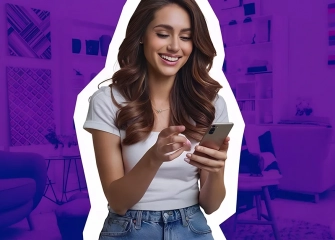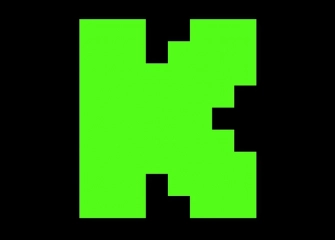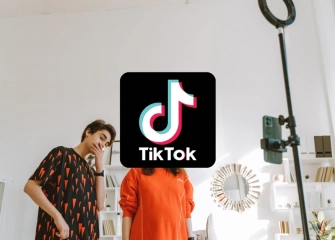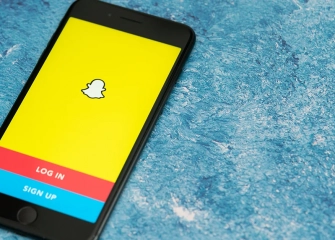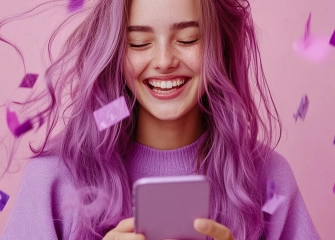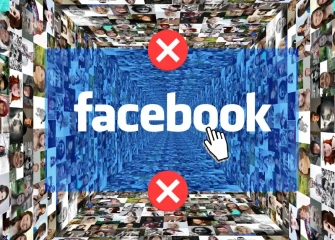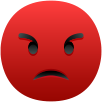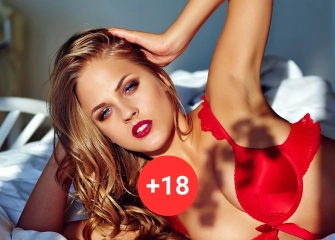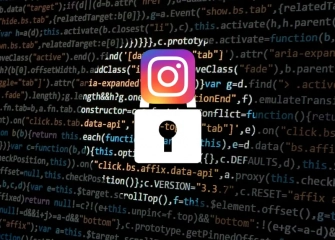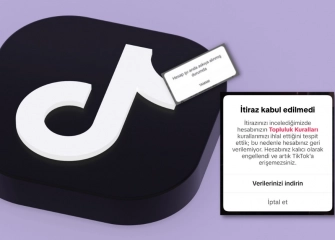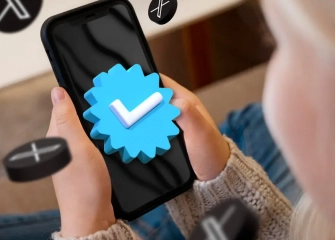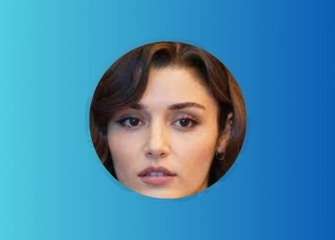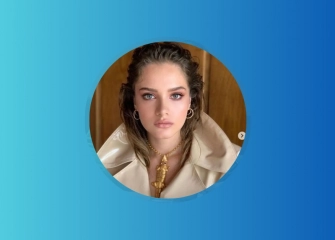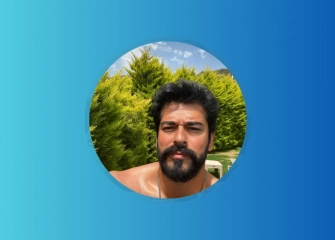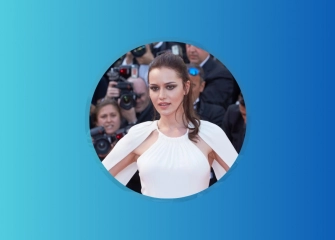Twitter (X) Durduruldu Hatası Nasıl Çözülür?
Twitter durduruldu hatası, uygulamayı kullanmaya çalışırken aniden karşılaşılan ve Twitter’ın kapanmasına neden olan yaygın bir sorundur. Bu sorun çoğunlukla cihazın yazılımının uygulamayla uyumlu olmaması, uygulamanın eski sürümde kalması, önbellek verilerinin zarar görmesi veya depolama alanının yetersiz olması gibi nedenlerle ortaya çıkar.
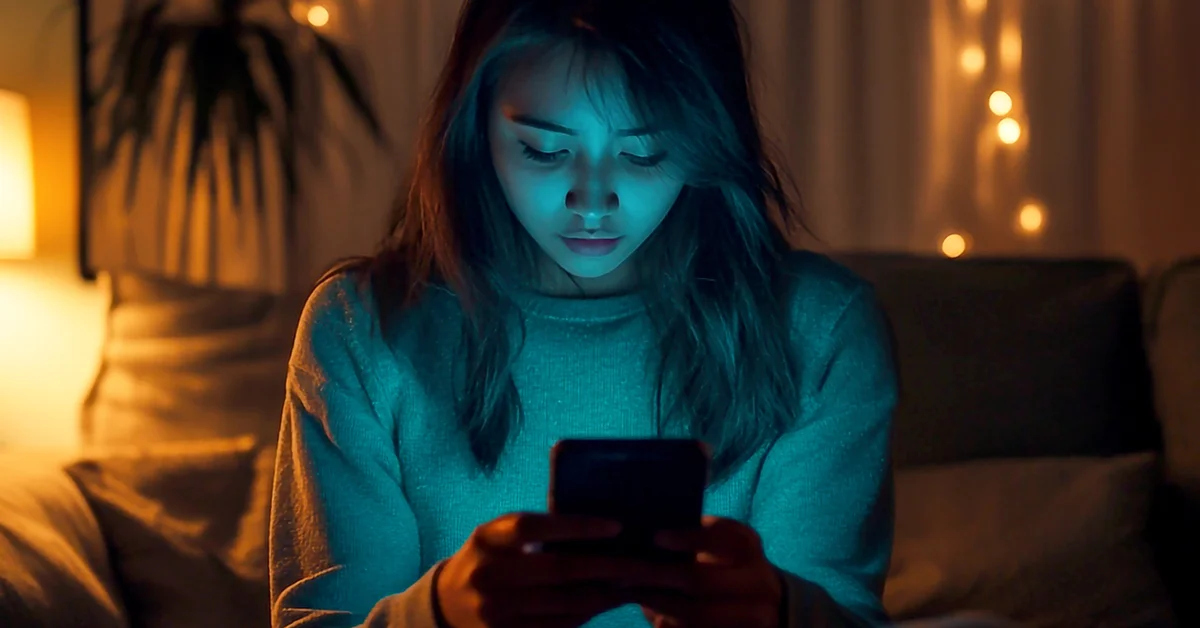
Özellikle yoğun kullanım sırasında ortaya çıkabilen X durduruldu hatası, kullanıcıların tweet atma, bildirim kontrol etme veya akışta gezinme gibi temel işlemlerini engeller. X uygulamasında meydana gelen durduruldu hatasını uygun yöntemlerle hızlıca gidermek mümkün olur.
Twitter'da takipçi sayınızı artırmak istiyorsanız Twitter takipçi satın al sayfamıza bakın!
Twitter (X) Durduruldu Hatası Nedir?

Twitter uygulaması aniden çöküp yanıt vermezse kullanıcılar çoğunlukla bunu X durduruldu hatası olarak tanımlar. Bu sorun, uygulamanın içinde meydana gelen teknik aksaklıklar, sistem uyumsuzlukları ya da cihazdaki yazılım kaynaklı problemler yüzünden ortaya çıkabilir.
Hata gerçekleştiğinde, Twitter uygulaması kapanır ve kullanıcı tekrar açmaya çalıştığında aynı problem devam eder. Bu tür sorunlar, hem uygulamanın çalışma performansını düşürür hem de kullanıcıların deneyimini olumsuz etkiler.
X Neden Durduruluyor?
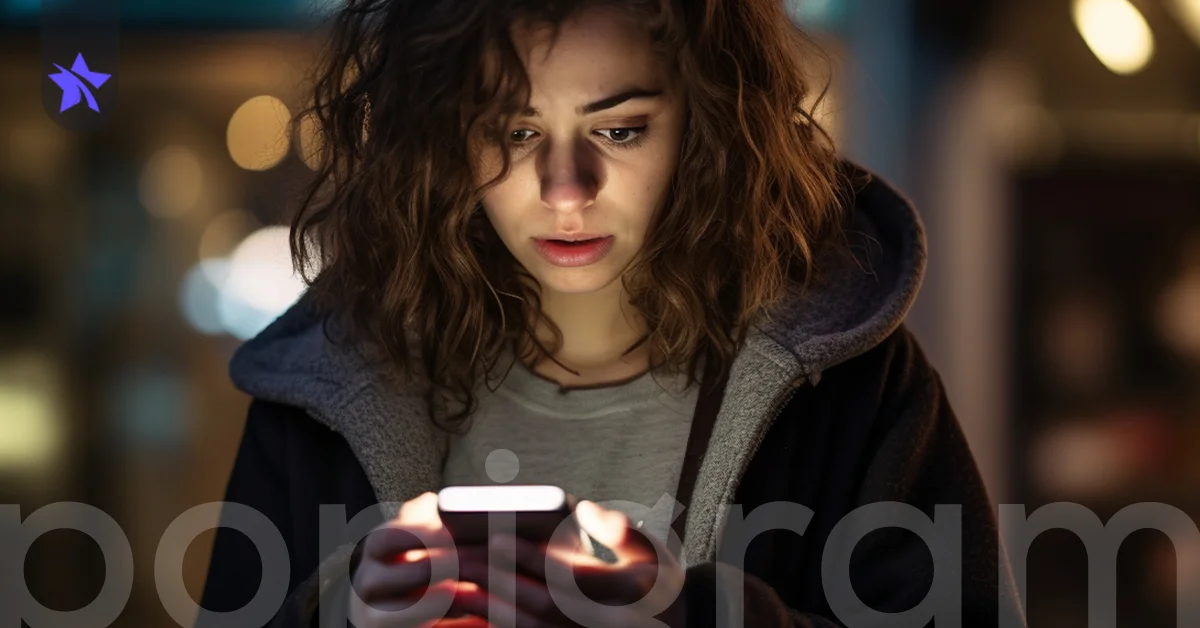
Twitter uygulamasının aniden kapanması veya işlevini yitirmesi, kullanıcılar tarafından sıkça karşılaşılan bir durumdur. Bu problem, uygulamanın kendisinden ya da kullandığınız cihazdan kaynaklanan çeşitli teknik etkenlerden dolayı ortaya çıkabilir. Twitter uygulamasının durdurulma sorununun temel nedenleri şu şekildedir:
- Güncelleme Eksikliği: X, yeni özellikler eklemek, güvenlik açıklarını kapatmak ve performansını artırmak amacıyla düzenli olarak güncellemeler sunar. Telefonunuzdaki işletim sistemi güncel olsa bile uygulamanın eski sürümünü kullanmanız programın düzgün işleyişini bozabilir. Eski sürümler, yeni sistem güncellemeleriyle tam uyum sağlayamayabilir ve bu da uygulamanın çökmesine neden olabilir.
- Donanım Yetersizliği: Cihazınızın depolama alanında yer kalmaması veya bellek kapasatesinin sınırlı olması Twitter gibi yoğun veri ve görsel içeren uygulamaların çalışma hızını düşürebilir. Depolama alanı azaldığında uygulama geçici dosyalarını düzgün oluşturamaz. Aynı şekilde, RAM kapasitesi düşük ya da arka planda çalışan uygulamalar fazla kaynak kullanıyorsa, Twitter gerekli işlem gücünü elde edemez ve kapanabilir.
- Hasarlı Önbellek Dosyaları: Uygulama performansını hızlandırmak ve veri kullanımını azaltmak için Twitter, önbellek dosyaları tutar. Fakat bu önbellek bazen bozulabilir ya da uyumsuzluklar oluşabilir. Böyle bir durumda uygulama düzgün açılmayabilir, veri yüklemekte zorluk yaşayabilir veya sık sık kapanabilir.
- Kötü Bağlantı: İnternet sinyalinin zayıf veya kesintili olması, verilerin eksik veya hatalı alınmasına yol açar. Bu da uygulamanın hata vermesine ve bazen kendi kendini kapatmasına neden olabilir. Mobil veri kullanırken sinyalin düşük olması ya da Wi-Fi bağlantısındaki problemler bu sorunu tetikleyebilir.
- İşletim Sistemi Hataları: Telefonunuzun işletim sistemi bazen yazılım hataları veya buglar içerebilir. Özellikle sistem güncellemelerinden sonra ortaya çıkan bu sorunlar, uygulamaların doğru çalışmasını engelleyebilir. Twitter da işletim sistemi ile doğrudan bağlantılı olduğu için, sistemde yaşanan aksaklıklar uygulamanın kapanmasına sebep olabilir.
- Twitter Sunucu Problemleri: Sorun her zaman cihazınızdan kaynaklanmayabilir; bazen platformun kendi sunucularında yaşanan teknik aksaklıklar sebebiyle de uygulama kapanabilir. Sunucu bakımları, yüksek trafik, teknik problemler veya siber saldırılar nedeniyle hizmet kesintileri meydana gelebilir. Bu durumlarda, Twitter veri akışını sağlayamaz ve uygulama hata vererek kapanabilir. Böyle durumlarda kullanıcıların yapabileceği pek fazla bir şey yoktur, çünkü problem sunucu tarafındadır.
Twitter Durduruldu Hatası İçin Çözüm Yöntemleri Neler?
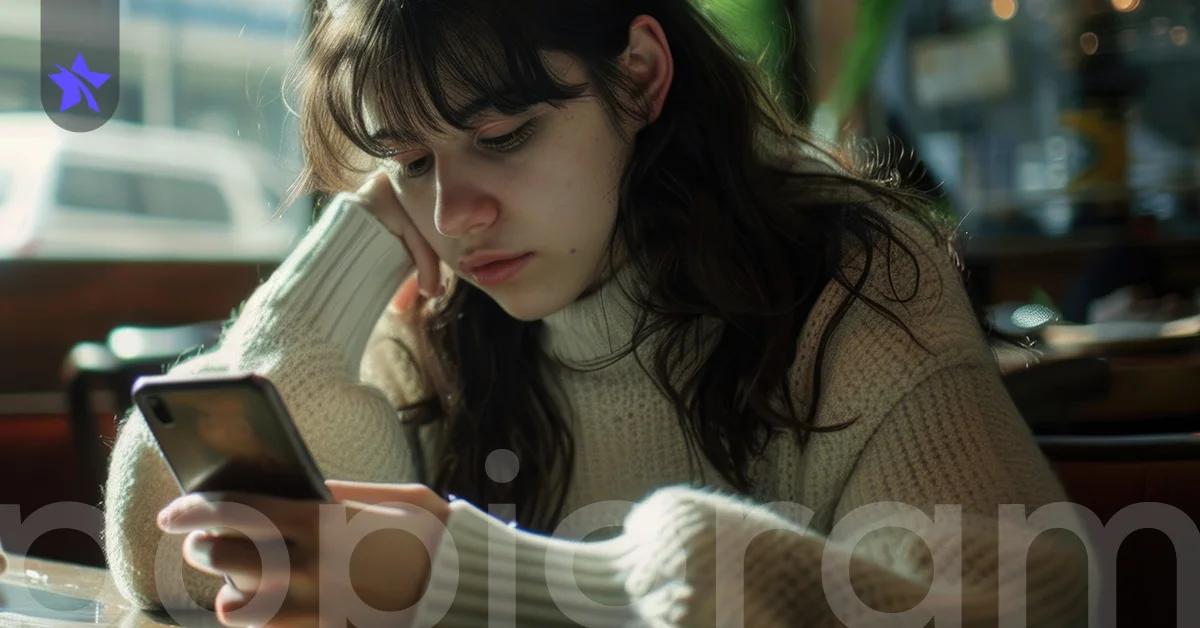
Twitter durduruldu hatası, kullanıcıların en sık karşılaştığı teknik sorunlardan biridir ve uygulamanın aniden kapanmasına veya tepki vermemesine neden olur. Bu problem, hem uygulama kaynaklı hem de cihazdaki çeşitli sebeplerden ortaya çıkabilir.
Kullanıcı deneyimini olumsuz etkileyen bu hatayla karşılaşıldığında, doğru adımları takip ederek sorunu çözmek mümkündür. Aşağıda, Twitter durduruldu hatasını gidermek için uygulanabilecek etkili yöntemlerden bahsedeceğiz.
Cihazı Kapatıp Açın
Durduruldu hatası ortaya çıktığında uygulayabileceğiniz en pratik ve hızlı yöntemlerden biri, cihazınızı tamamen kapatıp yeniden açmaktır. Bu yöntem, cihazınızdaki geçici yazılım aksaklıklarını ortadan kaldırabilir ve uygulamanın normal şekilde çalışmasına yardımcı olabilir.
Yeniden başlatma işlemi, hafızada biriken geçici dosyaları temizler, sistem kaynaklarını yeniler ve uygulamanın donmasına ya da beklenmedik şekilde kapanmasına yol açan sorunları giderebilir. Cihazınızı kapattıktan sonra birkaç saniye beklemek faydalıdır; bu kısa süre cihazın tamamen kapanmasına ve belleğin temizlenmesine olanak tanır.
Ardından cihazınızı tekrar açarak durduruldu hatasının sürüp sürmediğini kontrol edebilirsiniz. Sorun sürerse, başka yöntemlerle çözüm aramak gerekebilir. Çoğu zaman, yalnızca basit bir yeniden başlatma işlemi hatayı ortadan kaldırmaya yeterlidir. Bu nedenle, daha karmaşık adımlara geçmeden önce cihazınızı kapatıp açmak, ilk başvurmanız gereken pratik ve etkili bir yöntemdir.
Uygulamayı Zorla Durdurun
Popüler bir sosyal medya platformunda karşılaşılan bu rahatsız edici sorunu çözmek için uygulayabileceğiniz etkili bir yöntem, Twitter uygulamasını zorla kapatmaktır. Bu işlem, uygulamanın arka planda devam eden tüm faaliyetlerini durdurarak yazılımsal sorunların giderilmesine olanak sağlar.
Öncelikle, telefonunuzun veya tabletinizin Ayarlar bölümüne giriş yapmalısınız. Ayarlar menüsünde, genellikle Uygulamalar başlığı altında yer alan kısmı bulun ve seçin. Burada cihazınızda kurulu olan uygulamaların alfabetik sıralandığı bir liste karşınıza çıkacaktır.
Bu listede X uygulamasını bulup üzerine tıklayarak uygulama detay sayfasına ulaşabilirsiniz. Bu sayfada, uygulamaya dair depolama kullanımı, izinler ve önbellek gibi bilgilerin yanı sıra Zorla Durdur seçeneği de bulunur.
Bu seçeneği açtığınız zaman uygulama tamamen kapatılır ve arka planda aktif olan tüm görevler sonlandırılır. Daha sonra uygulamayı tekrar açarak problemin devam edip etmediğini kontrol etmeniz önerilir. Bu yöntem, uygulamanın donması, tepki vermemesi ya da aniden kapanması gibi durumlarda oldukça işe yarar.
Uygulamayı Güncelleyin
Söz konusu problem, çoğunlukla uygulamanın mevcut sürümündeki bir uyumsuzluk veya hata nedeniyle ortaya çıkabilir. Bu durumda, uygulamanın geliştiricileri tarafından yayımlanan yeni bir güncelleme sorunu çözebilir.
Bu yüzden, öncelikle kullandığınız cihaza uygun uygulama mağazasını kontrol etmeniz önemlidir. Uygulama mağazasına giriş yaptıktan sonra, arama çubuğuna popüler sosyal medya uygulamasının adını yazın ve ilgili uygulamanın sayfasına gidin.
Burada uygulamanın mevcut sürümü ile mağazada sunulan sürüm arasında bir fark olup olmadığını görebilirsiniz. Yeni bir versiyon yayınlandığında, sayfa üzerinde Güncelle düğmesi etkin hale gelir. Bu butona tıklayarak uygulamanın en güncel versiyonunu cihazınıza yükleyebilirsiniz.
Güncelleme işlemi tamamlandıktan sonra, uygulamayı yeniden açarak sorunun devam edip etmediğini kontrol edin. Yeni sürüm, genellikle performans iyileştirmeleri, hata düzeltmeleri ve yeni özellikler içerdiği için, uygulamanın daha stabil ve sorunsuz çalışmasını sağlar.
Kullanılabilir Alanı Kontrol Edin
Akıllı telefonunuzda ya da tabletinizde boş alan yetersiz olduğunda, cihazınızda çeşitli işleyiş sorunları ve uygulama hataları ortaya çıkabilir. Bu tür sıkıntılar, genellikle depolama kapasitesinin dolması ya da dolmak üzere olması yüzünden meydana gelir.
Yeni uygulamalar yüklemek, güncelleme yapmak ya da fotoğraf ve video gibi medya içeriklerini kaydetmek için yeterli alan bulunmadığında, cihazınızda performans düşüşleri yaşanabilir. Bu nedenle, cihazınızdaki kullanılabilir hafıza miktarını belli aralıklarla kontrol etmek önemlidir.
Bunun için Ayarlar menüsünden Depolama bölümüne erişebilirsiniz. Burada cihazınızın toplam hafıza kapasitesi, dolu alan ve boş kalan kısmı açıkça gösterilir. Böylelikle, cihazınızda ne kadar yer kaldığını kolayca takip edebilirsiniz.
Eğer boş alanınız azsa, cihazınızın daha sağlıklı çalışması ve sorunların önüne geçmek için bazı temizleme işlemleri yapmanız gerekir. Kullanılmayan programları kaldırmak ya da uzun süredir oynanmayan oyunları silmek, depolama alanınızı boşaltmak için oldukça etkili bir yöntemdir.
Ayrıca, tekrar eden ya da gereksiz medya dosyalarını temizleyerek depolama alanınızı artırabilirsiniz. Bunun yanında, önemli dosyalarınızı yedekleyip bulut servislerine aktarmak, hem depolama alanını genişletmenizi sağlar hem de verilerinizi güvenle saklamanıza yardımcı olur.
Google Drive, iCloud gibi platformlar bu konuda pratik çözümler sunmaktadır. Böylece cihazınızın performansını iyileştirirken, uygulamalarınızın da daha stabil çalışmasını sağlayabilmeniz mümkündür.
Yazılım Güncellemesi Yapın
Twitter uygulamasını güncelledikten sonra sorun hala devam ediyorsa, cihazınızın işletim sistemini de en son sürüme yükseltmeyi deneyebilirsiniz. İşletim sistemi güncellemeleri, sadece cihazın hızını artırmakla kalmaz, aynı zamanda çeşitli hataları giderir ve güvenliği güçlendirir.
Bu yüzden, kullandığınız yazılımın en yeni versiyonunu kullanmak, uygulamaların stabil çalışması açısından büyük önem taşır. Güncelleme işlemini başlatmak için öncelikle telefonunuzun ayarlar menüsüne erişmeniz gerekir.
Genellikle ayarlar menüsünün alt taraflarında veya cihaz bilgisiyle ilgili bölümlerde bulunan Telefon Hakkında seçeneğine girin. Ardından Yazılım Güncellemesi kısmını seçerek, mevcut bir güncelleme olup olmadığını kontrol edebilirsiniz.
Eğer yeni bir sürüm bulunursa, cihazınız size bunu bildirecek ve güncellemeyi indirip kurmanıza olanak tanıyacaktır. Güncelleme tamamlandıktan sonra cihazınız otomatik olarak yeniden başlatılabilir.
Sonrasında Twitter uygulamasını açıp sorunun devam edip etmediğine bakmanız faydalı olacaktır. Bu sayede hem uygulama hem de işletim sistemi güncel kalır ve karşılaşılan performans sorunları büyük ölçüde azalır.
Uygulamayı Yeniden Kurun
Uygulamanın bazı dosyalarında bozulma meydana geldiyse, programın doğru şekilde çalışmaması veya çeşitli sorunlar yaşamanız olasıdır. Böyle bir durumda, Twitter uygulamasını tamamen kaldırıp tekrar yüklemek etkili bir çözüm olabilir.
Öncelikle, cihazınızın ayarlar bölümüne erişmeniz şarttır. Ayarlar sayfasına girdikten sonra Uygulama Yöneticisi olarak adlandırılan bölümü bulun ve bu bölümü açın. Cihazınızda bulunan bütün uygulamalar bu bölümde gösterilir. Bu listeden Twitter uygulamasını bulup üzerine dokunun. Uygulama detay sayfasında, uygulamayla ilgili bilgiler, depolama kullanımı ve izinler gibi seçenekler görüntülenecektir.
Twitter uygulamasını tamamen kaldırmak için burada bulunan "Sil" veya "Kaldır" butonuna dokunmanız gerekiyor. Bu işlem, uygulamanın cihazınızdan tamamen kaldırılmasını sağlar ve varsa hasarlı dosyalar da bu sayede temizlenmiş olur.
Veri silme işlemi bitince, cihazınızı kapatıp tekrar açmanız önerilir. X uygulamasını yüklemek için cihazınızdaki uygulama marketine giriş yapabilirsiniz. Mağaza içinde X uygulamasını aratın ve resmi uygulamayı bulduktan sonra İndir seçeneğine dokunarak yeniden yükleme işlemini başlatın.
Yükleme tamamlandıktan sonra uygulamayı açarak hesabınıza giriş yapabilir ve Twitter deneyiminize sorunsuz devam edebilirsiniz. Bu yöntem, uygulamadaki dosya bozukluklarını gidererek performans problemlerini ve beklenmedik kapanmaları çözmeye yardımcı olur.
Silme ve yeniden yükleme işlemi öncesinde önemli verilerinizin yedeğini almanızda fayda vardır. Eğer uygulamada depolanan ayarlar ya da bilgiler varsa bu verilerin silinmesini önlemek amacıyla önceden yedek almanız önemlidir.
Bu içerikten sonra mutlaka “Askıya Alınan Twitter Hesabı Açma Nasıl Yapılır?” isimli içeriğimize göz atın!